在电脑上操作Word文档是一项基本且实用的技能,无论是撰写报告、论文,还是处理日常办公文件,掌握Word的使用都能大大提高工作效率,本文将详细介绍如何在电脑上安装、使用以及高效管理Word文档,包括一些常用功能和技巧的说明。
安装Microsoft Word
要在电脑上使用Word,首先需要确保安装了Microsoft Office套件,以下是安装步骤:
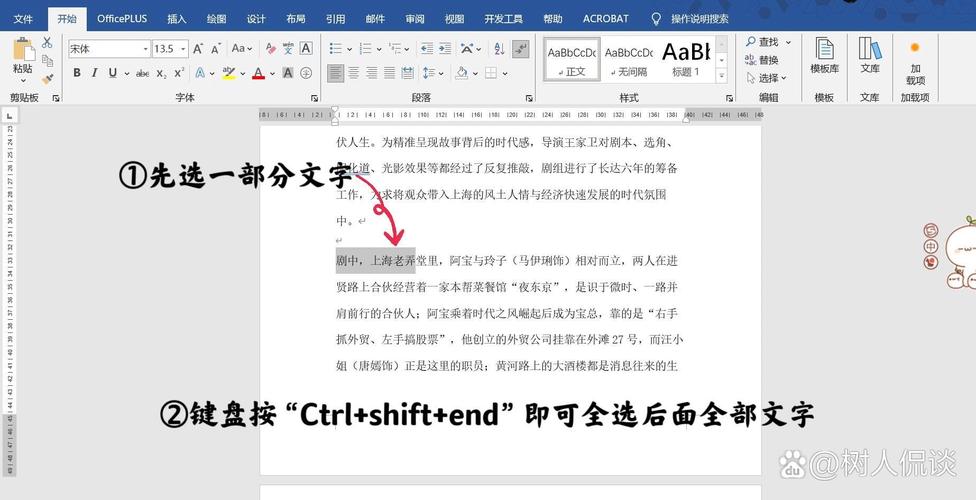
1、购买与下载:访问微软官方网站或其他授权零售商购买Office套件,选择适合自己电脑操作系统的版本(Windows或Mac)。
2、运行安装程序:下载完成后,双击安装包文件,按照提示进行安装,过程中可能需要输入产品密钥。
3、完成安装:根据个人需求选择“立即安装”或“自定义安装”(可选),等待安装过程完成。
4、激活软件:安装后,打开Word应用,登录你的微软账号以激活软件,如果没有账号,需先注册一个。
Word基础操作
创建与保存文档
新建文档:启动Word后,点击左上角的“文件”>“新建”,选择一个模板开始编辑,或直接点击“空白文档”。

保存文档:编辑过程中,随时可以通过“文件”>“保存”或快捷键Ctrl+S保存工作,首次保存时,选择保存位置和文件名。
编辑文本
输入文字:直接在文档中点击开始输入。
格式设置:选中文本,利用工具栏中的字体、字号、颜色、段落对齐等功能调整格式。
复制粘贴:使用Ctrl+C复制,Ctrl+V粘贴;或右键菜单选择相应选项。
查找替换:Ctrl+F打开查找对话框,输入关键词搜索;Ctrl+H打开替换对话框,可批量修改文本。
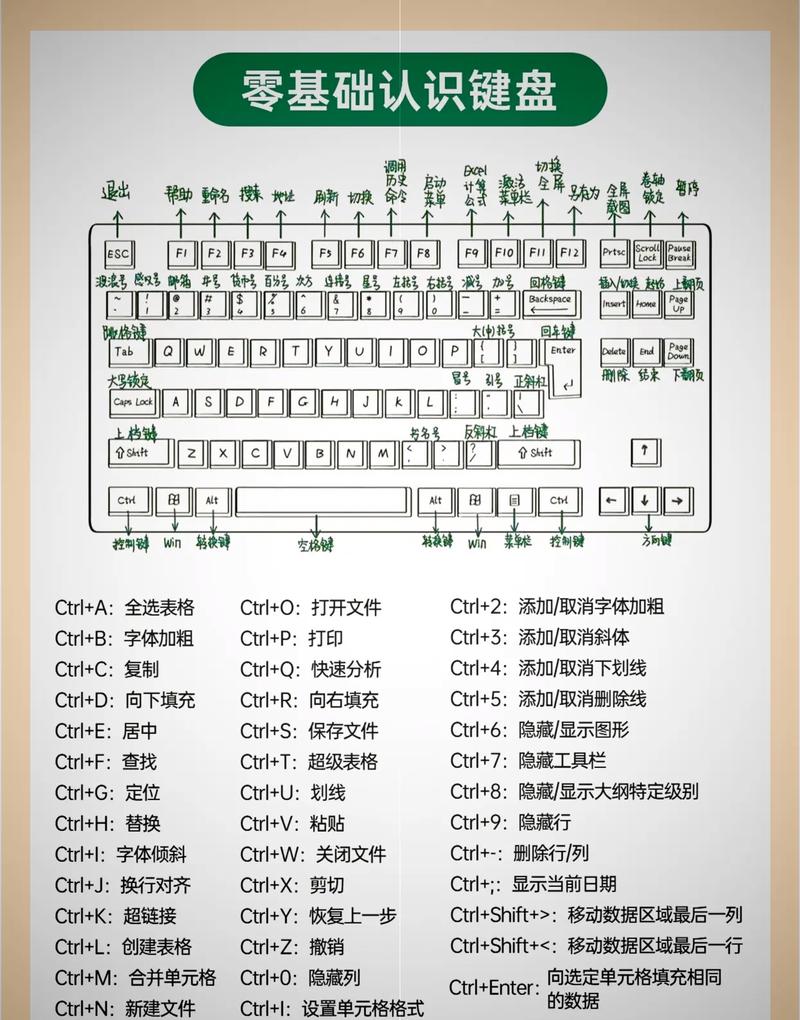
插入元素
图片与表格:通过“插入”选项卡,可以轻松添加图片、图表、SmartArt图形及表格等元素。
链接与附件:同样在“插入”中,还可以添加超链接、对象(如PDF、图片等)作为附件。
高级功能与技巧
样式与模板
应用样式:利用预设的标题、正文等样式快速统一文档格式。
自定义模板:对于经常使用的文档类型,可以创建模板以节省时间。
目录生成
自动目录:使用“引用”>“目录”功能,基于文档中的标题样式自动生成目录。
修订与评论
开启修订模式:在“审阅”选项卡中,开启修订模式记录所有更改。
添加评论:选择文本后,点击“新建注释”按钮添加个人意见或建议。
邮件合并
批量处理:通过“邮件”>“开始邮件合并”向导,可以实现批量制作信封、标签或个性化信件。
FAQs
Q1: 如何在Word中恢复未保存的文档?
A1: 如果Word意外关闭,重新打开时通常会提示是否恢复未保存的文档,如果没有提示,可以尝试在临时文件夹(如Windows的AppData\Local\Microsoft\Office\UnsavedFiles)中查找自动保存的文件,定期手动保存工作是防止数据丢失的最佳习惯。
Q2: Word文档太大,如何减小文件大小?
A2: 减小Word文件大小的几种方法包括:压缩图片(在图片工具中选择“压缩图片”),删除不必要的格式和嵌入对象,保存为较早版本的Word格式(如.doc而非.docx),或者使用第三方软件进行优化,记得在操作前备份原文件,以防不测。
以上就是关于“怎么在电脑上弄word”的问题,朋友们可以点击主页了解更多内容,希望可以够帮助大家!
内容摘自:https://news.huochengrm.cn/cygs/15789.html
